Apple TV: Советы и устранение неполадок
Советы и устранение неполадок: Apple TV
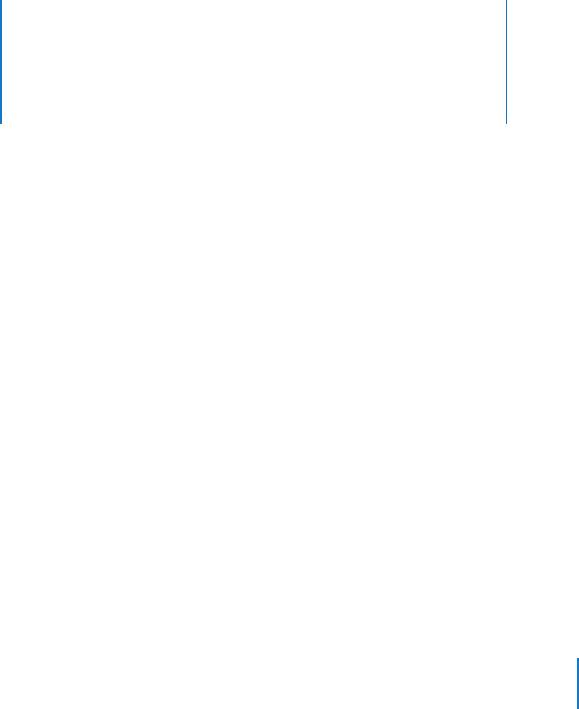
Советы и устранение неполадок
5
Большинство проблем, возникающих при использовании
Apple TV, могут быть быстро решены с помощью советов,
приведенных в данной главе.
При возникновении у Вас проблем с Apple TV обычно имеется простое и быстрое их
решение. Сначала убедитесь, что:
Â
Видео- и аудиокабели, соединяющие Apple TV и Ваше ТВ-устройство, вставлены до
упора.
Â
Кабели питания для Apple TV и Вашего ТВ-устройства надежно соединены с
исправным источником питания.
Â
Ваше ТВ-устройство включено и входящий сигнал выбран верно.
Â
Apple TV соединено с сетью. Перейдите к меню настроек на Apple TV, выберите
«Сеть» и проверьте, располагает ли Apple TV IP-адресом.
Â
Ваша сеть и соединения с Интернетом включены и работают должным образом.
Если проблему решить не удалось, Вы можете попытаться перезагрузить
оборудование посредством отсоединения Apple TV, ТВ-устройства, оборудования
беспроводной сети или базовой станции AirPort, а также маршрутизатора от розетки
питания. Подождите 30 секунд, затем подключите все оборудование снова.
47

Если Ваш телеэкран размыт или черного цвета:
Â
Убедитесь, что Вы используете соответствующие видеокабели (см. стр. 12) и что они
надежно подсоединены к Apple TV и ТВ-устройству.
Â
Убедитесь, что выбранная Вами на ТВ-устройстве настройка для входящего сигнала
соответствует входящему сигналу на устройствах, к которым подключены
видеокабели. Для получения дополнительной информации ознакомьтесь с
технической документацией, прилагаемой к Вашему ТВ-устройству.
Если Ваш телеэкран все еще размыт или черного цвета, возможно, Вам понадобится
выбрать видеорежим, поддерживаемый Вашим ТВ-устройством.
Чтобы выбрать видеорежим:
1 Нажмите и удерживайте кнопки » и ∂ на пульте Apple Remote в течение
приблизительно 6 секунд. Apple TV переключает по кругу разрешения дисплея.
2 Когда Apple TV достигнет приемлемого разрешения дисплея и на экране Вашего
ТВ-устройства появится «Если Вы видите логотип Apple, выберите «ОК», нажмите
кнопку ’ .
Если Вы видите картинку, но Apple TV не реагирует:
Â
Нажмите кнопку и удерживайте » на пульте Apple Remote, чтобы вернуться в
главное меню Apple TV.
Â
Перезагрузите Apple TV посредством отсоединения устройства от розетки питания,
подождите примерно 5 секунд, затем подсоедините его снова. Вы также можете
нажать и удерживать обе кнопки » и D на пульте Apple Remote в течение
примерно 6 секунд, чтобы перезагрузить Apple TV. Фильмы и другой контент будут
сохранены на Apple TV.
48 Глава 5 Советы и устранение неполадок

Â
Убедитесь, что ТВ-устройство включено и работает. Для получения дополнительной
информации ознакомьтесь с технической документацией, прилагаемой к Вашему
ТВ-устройству.
Â
Если Вы создали пару между пультом Apple Remote и Apple TV, убедитесь, что Вы
используете пульт, для которого создана пара. См. «Создание пары между Apple TV
и пультом ДУ» на стр. 34.
Если Вы не слышите звук:
Â
Если Apple TV соединено с ресивером, убедитесь, что ресивер включен.
Â
Убедитесь, что выбранная Вами на ресивере настройка для входящего сигнала
соответствует входящему сигналу на устройствах, к которым подключены
аудиокабели. Для получения дополнительной информации ознакомьтесь с
технической документацией, прилагаемой к Вашему ресиверу.
Â
Убедитесь, что звук на ТВ-устройстве или ресивере не выключен и не приглушен.
Â
Убедитесь, что Вы используете соответствующий аудиокабель (см. стр. 12) и что он
надежно подсоединен к Apple TV и ТВ-устройству.
Â
Если Вы установили соединение с портом HDMI ТВ-устройства или Apple TV,
убедитесь, что ТВ-устройство поддерживает аудио посредством своего порта
HDMI. Порты HDMI на некоторых старых моделях ТВ-устройств поддерживают
только видео.
Если пульт ДУ не работает:
Â
Если Вы создали пару между Apple TV и пультом Apple Remote, убедитесь, что Вы
используете пульт, для которого создана пара.
Â
Если Вы используете пульт дистанционного управления, для которого создана
пара, и индикатор статуса Apple TV светится белым цветом, проблема не связана
Глава 5 Советы и устранение неполадок 49

с пультом дистанционного управления. См. «Если Вы видите картинку, но Apple TV
не реагирует:» на стр. 48.
Â
Если Вы используете пульт дистанционного управления, для которого не создана
пара, индикатор статуса Apple TV мигает янтарным цветом.
Â
Если Вы создали пару для Apple TV и пульта Apple Remote и не можете найти пульт
дистанционного управления, для которого создана пара, настройте Apple TV на
работу с любым пультом дистанционного управления, нажав и удерживая » и ]
в течение 6 секунд.
Â
Направьте пульт непосредственно на Apple TV.
Â
Убедитесь, что ИК-приемник на лицевой стороне Apple TV не заблокирован.
Â
Если Apple TV вывело на экран изображение пульта дистанционного управления и
символ предупреждения (·), необходимо заменить элемент питания в пульте
дистанционного управления. См. «Замена элемента питания пульта» на стр. 36.
Если Apple TV не видимо в iTunes:
Â
Убедитесь, что Apple TV включено и подключено к сети. Перейдите к меню настроек
на Apple TV, выберите «Сеть» и проверьте, располагает ли Apple TV IP-адресом.
Â
Выберите «Настройки» в iTunes, нажмите «Apple TV» и убедитесь, что выбран пункт
«Искать устройства Apple TV».
Â
Если брандмауэр включен (в пульте «Общий доступ» Системных настроек),
убедитесь, что выбран «Общий доступ Apple TV», чтобы разрешить контенту
проникать через брандмауэр.
50 Глава 5 Советы и устранение неполадок

Если другие устройства Apple TV периодически появляются в списке устройств
iTunes:
Â
Это означает, что iTunes обнаружила другие устройства Apple TV в Вашей сети.
Â
Чтобы предотвратить это, выберите «Настройки» в iTunes, нажмите «Apple TV» и
убедитесь, что пункт «Искать устройства Apple TV» не выбран.
Если Apple TV не воспроизводит фотоальбомы или слайд-шоу:
Â
Убедитесь в наличии у Вас фотографий в фотоархиве или в папке на Вашем
компьютере.
См. «Синхронизация фотографий на Apple TV» на стр. 29.
Если Apple TV все же не реагирует, попытайтесь восстановить заводские
настройки устройства:
Â
Нажмите и удерживайте » и D на пульте Apple Remote в течение 6 секунд, пока
индикатор статуса не замигает янтарным цветом.
Â
Выберите язык.
Â
Выберите заводские настройки.
Во время восстановления заводских настроек индикатор выполнения (вращающаяся
звезда) может находиться в движении некоторое время, поэтому наберитесь
терпения.
Глава 5 Советы и устранение неполадок 51
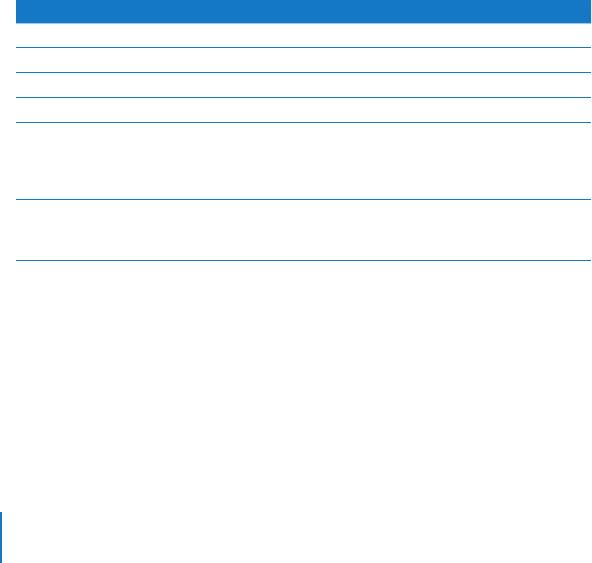
Индикатор статуса Apple TV
На лицевой стороне Apple TV расположен индикатор статуса, который показывает
что происходит.
Если Apple TV Индикатор статуса
Вкл. Постоянный белый цвет
Выкл. или в режиме сна Выключен
Загружается Мигает янтарным цветом
Принимает команду с пульта ДУ Мигает однократно белым цветом
Отклоняет команду с пульта ДУ
Мигает однократно янтарным цветом
(Вы создали пару для Apple TV, однако
используете пульт ДУ, для которого пара
не создана)
Столкнувшись с проблемой, см.
Поочередно мигает белым и янтарным цветом
«Получение гарантийного обслуживания»
на стр. 54
52 Глава 5 Советы и устранение неполадок






